提醒传达与应用或设备状态相关的重要信息,并经常请求反馈。提醒由标题、可选消息、一个或多个按钮和用于收集输入的可选文本字段组成。除了这些可配置的元素外,提醒的可视外观是静态的,无法自定义。
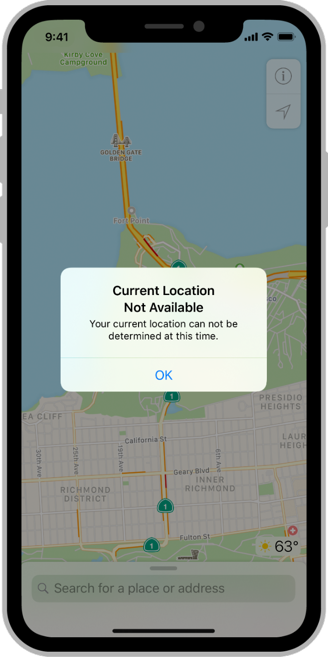
最小化 Alert。Alert 会中断用户体验,只应在重要情况下使用,例如确认购买和破坏性操作(如删除)或告知用户问题。Alert 的频率有助于确保人们认真对待它们,因此要确保每个 Alert 提供关键信息和有用选择。
测试两个方向下的 提醒 外观。在横屏和竖屏模式下,提醒 可能有不同的方式显示。优化 提醒 文本,使其在任何方向上都易读,无需滚动。
有关开发人员指南,请参阅 UIAlertController。
警示弹窗的标题和消息
编写简短、描述性、多字的警报标题。人们在屏幕上阅读的文本越少越好。尝试编辑一个标题,且无需添加额外的文本作为辅助消息。单个词语的标题所提供的有用信息很少,因此考虑提问或使用短句。尽可能保持标题为一行。如果标题是个完整的句子,请使用句子样式的大写、适当的结尾标点符号。如果标题是句子片段,请使用标题样式的大写、且不添加结束标点符号。
如果你必须提供一条消息,使用短小、完整的句子。尽量使消息短到适合 1-2 行,以防止滚动。请使用句子样式的大写、适当的结尾标点符号。
不要语气听起来是指责、苛刻或侮辱。人们知道 提醒 会告知问题和危险情况。最好使用消极的和直接的表达,而不是积极的和委婉的,只要你用友好的语气就可以。避免使用代词,如你、你的、我、我的,有时会被理解为侮辱或鄙视。
不要解释 提醒按钮。如果你的 提醒文本和按钮标题都很清晰,则无需解释按钮的功能。在极少数情况下,你必须提供引导,使用「点击」,在说明按钮时保留大写,且不要将按钮标题括在引号中。
警示弹窗的按钮
通常,使用双按钮的提醒。双按钮的提醒提供了有两种选项的简单选择。单按钮的提醒虽然告知了信息,但无法控制情况。有三个或更多按钮的提醒会变得复杂,并且可能需要滚动,这是一种糟糕的用户体验。如果你发现需要两个以上的选项,请考虑改用操作表单。请参阅操作表单。
为提醒按钮提供简洁、合乎逻辑的标题。最佳的按钮标题由一个或两个单词组成,且描述了选择按钮后的结果。与所有按钮标题一样,请使用标题样式的大写、结尾无需标点符号。尽可能使用与提醒标题和消息直接相关的动词和动词短语,例如,查看全部、回复或忽略。使用「确定」进行简单接受。避免使用「是」和「否」。
将按钮放置在用户期望的位置。通常,人们最有可能点击的按钮应该置于右侧。取消按钮应始终位于左侧。
适当地标记取消按钮。取消提醒操作的按钮应始终标记为「取消」。
标记破坏性的按钮。如果提醒按钮会导致破坏性操作(如删除内容),则将按钮的样式设置为「破坏性」,以便系统获取适当的格式。有关开发人员指南,请参阅 UIAlertAction 的 UIAlertActionStyleDestructive 常数。此外,提供「取消」按钮,以便用户可以安全地选择退出破坏性操作。将「取消」按钮标记为默认按钮,使其标题加粗。
允许用户通过退回到主屏幕来取消提醒。在提醒可见时访问主屏幕会退出应用。它应与点击「取消」按钮的效果相同,也就是说提醒将解除,且不执行任何操作。如果你的提醒没有「取消」按钮,请考虑当用户退出应用时,在代码中执行取消操作。

